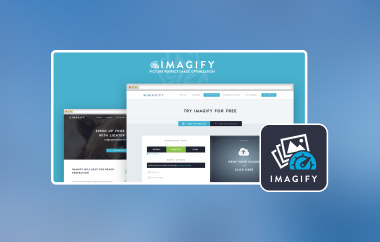GIF betragtes som et af de mest brugte onlineformater på tværs af hele nettet, inklusive sociale medier og meddelelsesplatforme. Alle GIF'er kommer i forskellige størrelser; nogle gange skal disse animerede billeder være større eller passe til de nødvendige dimensioner til dit projekt. Manuel justering kan føre til kvalitetstab. Det er derfor, du skal bruge en resizer-app, der fungerer godt med det format, du har at gøre med, som er GIF. Vi deler nu hele toppen GIF resizer konkurrenter, du kan stole på for at ændre dine GIF'ers billedformat eller dimension.
Del 1. Hvorfor ændre størrelse på GIF'er?
I dag er GIF-størrelsesændring blevet en integreret del af daglige behov, og for at vide mere om fordelene ved at gøre det, bør du hellere læse de oplysninger, vi har angivet:
1. Optimering for at indlæse hurtigere
Store GIF-filer sænker sideindlæsningsprocessen, hvilket måske ikke er gode nyheder for en svag netværks- eller enhedsbruger. En stor GIF betyder lange ventetider; i værste fald forlader de, der besøger siden, den, før den indlæses til slutningen. Du reducerer deres størrelse ved at komprimere GIF'er, hvilket gør en sideindlæsning uden forekomster af bufferen, hvilket gør irriterende stall ind imellem. Det vil forbedre tilfredsheden blandt dine brugere og øge dine præstationsstatistikker endnu mere.
2. Juster til platformskrav
GIF'ernes dimensioner og størrelse er også forskellige fra et websted til et andet på den sociale medieplatform. Når jeg f.eks. poster billeder til applikationer som Twitter, Instagram eller din blog, er der anbefalinger at følge, så uploaden er jævn uden nogen forvrængning. Dette sikrer, at GIF'er passer til enhver silhuet, og efterlader ingen mulighed for problemer såsom beskæring, forvrængning eller manglende upload til et andet websted. Dit indhold er nu oprettet til at publicere på tværs af flere websteder ved hjælp af en knap.
3. Mobilvenlig eller kompatibilitet
De fleste brugere bruger mobile enheder, og skærme på sådanne enheder er normalt meget mindre og arbejder med et båndbreddekrav, der er forskelligt fra en computers. En stor, fantastisk GIF på en computer kan virke for stor eller tage for lang tid at indlæse på en mobiltelefon. Ændring af størrelsen på dine GIF'er hjælper med at sikre, at de indlæses rigtigt og gengives godt på mindre skærme. I stigende grad bærer folk rundt på smartphones og tablets.
4. Opretholdelse af visuel kvalitet
Nogle gange kan GIF'er være så store, at de fylder mere, end de skal optage på et webhotel eller et dokument. Hvis det er stort, kan det være tydeligt for siden, hvilket eliminerer dette design. Ændring af størrelse hjælper med at bevare effekten af GIF uden at forstyrre det overordnede design.
5. Hurtig deling
Folk deler GIF'er gennem forskellige grænseflader, såsom beskedapps, e-mails osv. Det er nemmere at dele GIF'er, der er små i filstørrelse, fordi de nemt kan sendes og ikke komprimeres af den givne platform.
Del 2. 3 af de bedste GIF-resizere online, du kan bruge gratis
1. EzGIF
EzGIF er et af de mest populære værktøjer på internettet og fungerer godt i GIF-redigering. Resizeren er meget nem at bruge, selv for førstegangssoftwarebrugere. EzGIF giver dig mulighed for at uploade GIF fra din enhed eller indtaste billedets URL, justere bredden og højden i procenter og pixels og derefter klikke på knappen Ændr størrelse for at ændre størrelsen på GIF-billedet. Værktøjet viser outputtet af den ændrede GIF, og brugeren kan foretage yderligere ændringer. Udover at ændre størrelsen på GIF'er, kan det også ændre størrelse på video på EzGIF, samt andre funktioner som optimering, beskæring, roterende GIF'er og endda opdeling af GIF'er i rammer. Dropbox's fordele inkluderer at forblive gratis med 35 MB pr. fil, hvilket burde dække de fleste brugeres behov.
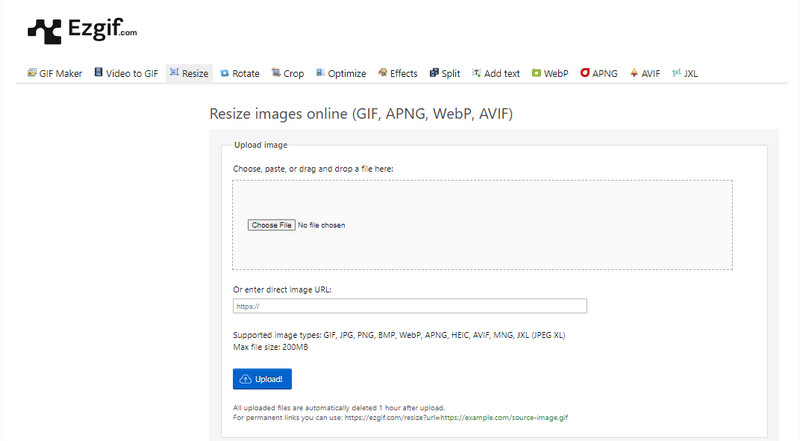
2. ILoveIMG
ILoveIMG er en alt-i-en og nem at bruge GIF til at ændre størrelse online med en eksklusiv funktion til batchkonvertering, hvilket betyder at ændre størrelsen på mange GIF'er ad gangen, hvilket er ideelt til store projekter. Med det kan man ændre størrelse ved procenter og pixeldimensioner for at opfylde flere fastlagte platformsdimensioner. En stor blandt de indsamlede er cloud-kompatibilitet med Google Drev og Dropbox, som giver brugerne mulighed for at administrere filer i appen uden at downloade og gen-uploade filer. Selvom det tilbyder en pæn brugergrænseflade, som er at foretrække til opgaver som at ændre størrelse på billeder, tilbyder den et par flere muligheder, såsom billed-for-ramme-korrektioner. ILoveIMG er dog lige så let at bruge til ensartet størrelsesændring, som vi har brug for det, uden klistermærker eller omkostninger involveret.
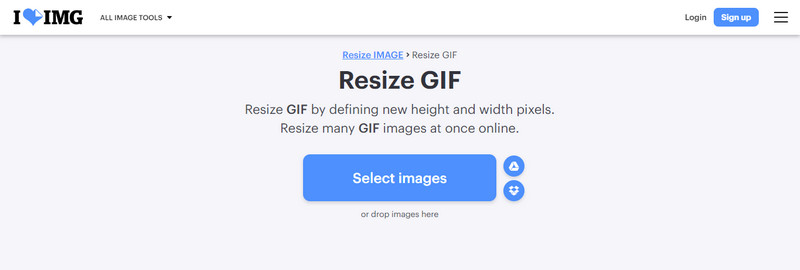
3. RedKetchup
RedKetchup er et effektivt onlineværktøj med flere indstillinger og en fremragende GIF resizer. Magento 2-udvidelsen gør det muligt for brugere at indstille forskellige bredder og højder i pixels for GIF'er eller reducere dem i forhold til det nødvendige for at få den endelige GIF's ønskede udseende. RedKetchup viser også resultatet af den originale filstørrelse og den nye størrelse efter optimeringen, især når du vil ændre størrelsen på GIF'er for at få en forbedret indlæsningstid.
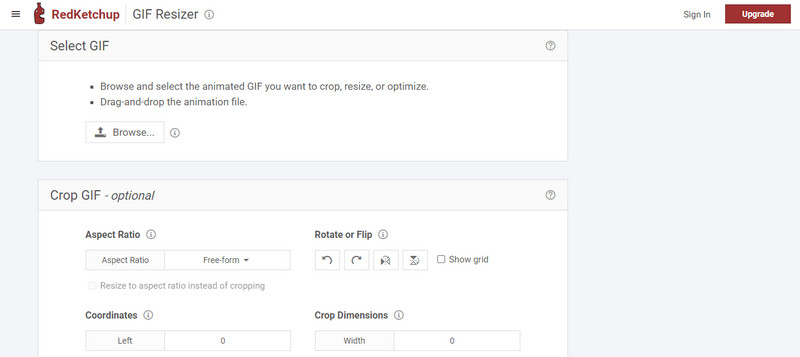
Andre funktioner i RedKetchup er forbundet med beskæring, komprimering og konvertering af GIF-billeder, hvilket vil være nyttigt for brugere, der ønsker at perfektionere deres animationer. På grund af dets forenklede design og forhåndsvisninger i realtid er dette værktøj perfekt til at ændre størrelsen på animerede GIF'er og endda det mest komplekse projekt uden forudgående erfaring.
Del 3. 5 af den bedste software til at ændre størrelse på GIF til download på Windows og Mac
1. AVAide Video Converter
Varemærket af AVAide Video Converter er en karakteristisk multimediekonverter med talrige exceptionelle arbejdsparametre i multifunktionsskalaen. Udover den grundlæggende konvertering af mediefiler tilbyder GIF-editoren en ekstraordinær mulighed for at ændre størrelsen på GIF. Selvom det oprindeligt blev udviklet til videokonverteringsformål, har applikationen fantastiske GIF-redigeringsfunktioner. AVAide giver brugerne mulighed for at skalere GIF'er direkte med hensyn til dimensioner, kvalitet og endda billedhastighed, hvilket giver fuld kontrol over filstørrelsen og kvaliteten. Det kan også bruges i en batch-proces til at ændre størrelsen på flere GIF-filer, hvilket vil vise sig meget vigtigt, især for dem, der arbejder på store projekter.

PRØV DET GRATIS Til Windows 7 eller nyere
 Sikker download
Sikker download
PRØV DET GRATIS Til Mac OS X 10.13 eller nyere
 Sikker download
Sikker downloadSammenlignet med lignende software er AVAide Video Converter fremragende med hensyn til det understøttede format og detaljerne i GIF-redigering samt ændring af størrelse. Det fungerer også med Windows og Mac, hvilket gør det nemt at bruge i et af de to operativsystemer. Den ekstra fordel er, at værktøjet kommer med alle de ekstra funktioner, der for det meste er forbundet med redigering, fra trimning til tilføjelse af filtre, hvilket gør AVAide til en GIF-resizer og en medieeditor.
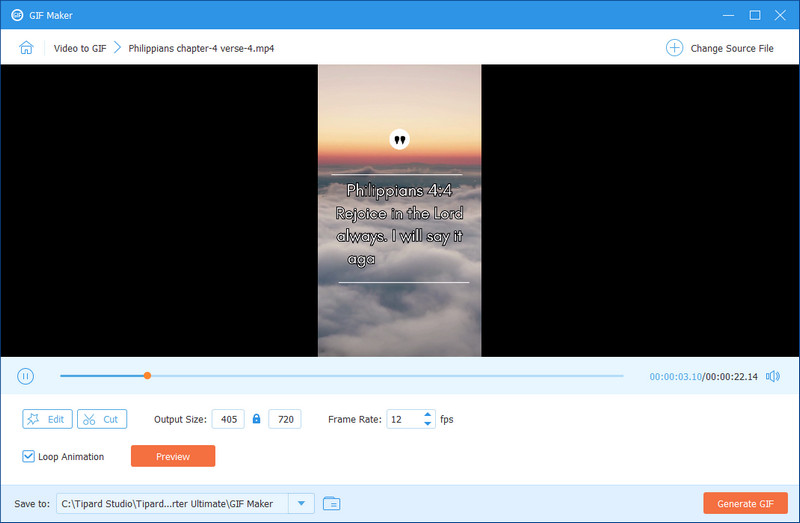
2. GIF Brewery af Gfycat
For at komme tilbage til værktøjerne, er der en letvægtsapplikation kaldet GIF bryggeri, begrænset til kun Mac og rettet mod oprettelse og redigering af GIF'er. Det giver en enkel metode til at ændre størrelsen på en GIF eller vælge et område af billedet, der skal formindskes eller forstørres. Det er konfigureret til enkelhed, og dets arbejde er hurtigere, hvilket er nyttigt, når du skal justere værktøjet og dykke ind i de mange indstillinger, der er nødvendigt. Hvad GIF Brewery mangler i forhold til de nævnte værktøjer, såsom AVAide eller Photoshop, er, at det er et simpelt værktøj uden dikkedarer til Mac-brugere, der kræver en app, der udelukkende er designet til redigering af GIF'er. Den ene er gratis og derfor nyttig til simple applikationer til at ændre størrelsen for brugere, der ikke har brug for de mere avancerede funktioner i de fleste betalte hjælpeprogrammer.
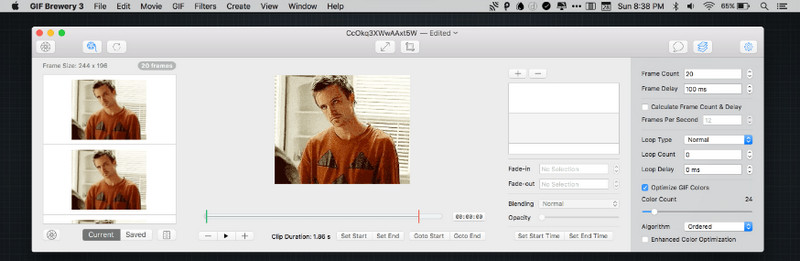
3. GIMP
GIMP er professionelt freeware til billedmanipulation med et udvidet sæt funktioner til at arbejde med størrelsesændring af GIF'er. Selvom dette program mest bruges til fotoredigering, kan du nemt omskrive GIF-dimensioner ved hjælp af resampling eller rammebeskæring. Faktisk understøtter den lagbaseret redigering, som hjælper med at ændre størrelsen på nogle sektioner af GIF eller endda justere mange rammer parallelt. Derudover kan det endda gør baggrunden gennemsigtig på GIMP. Selvom det ikke ligefrem er brugervenligt, hovedsageligt på grund af antallet af funktioner, det kommer med, giver GIMP en vis grad af kontrol over en GIF, der redigerer. Bærbar og kompatibel med Windows og macOS, det er gratis software og foretrækkes frem for avancerede brugere.
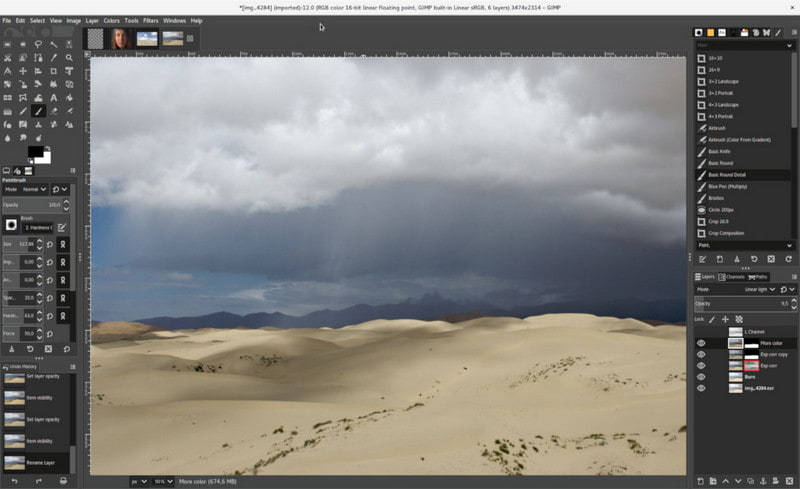
4. Adobe Photoshop
Det er derfor, selv enkeltpersoner bekendt med Adobe Photoshop primært som et værktøj til affin og yderst effektiv fotoredigering bør vide, at programmet også giver mulighed for at ændre størrelsen på GIF'er. Det er muligt at åbne de animerede GIF'er, øge eller formindske størrelsen af lærredet og lagene og eksportere den ændrede størrelse. Photoshop gør alle rammerne meget fleksible til korrektion, og der kan lægges et professionelt præg på dem. Alligevel kan Photoshop være for komplekst for en almindelig bruger, især hvis du er det fjernelse af vandmærker i Photoshop, og nu skiftede Adobe til abonnementsmodellen. Det er en af de bedste, hvis du allerede er Adobe-bruger og kræver konsekvent professionel brug af GIF-størrelsesværktøjet.

5. Movavi Video Converter
Movavi videokonverter er en anden simpel softwareløsning beregnet til at konvertere et medieformat til et andet og understøtte GIF-filer. Programmets GIF-størrelsesfunktion er nem at anvende og manøvrerer hurtigt gennem desktops og mobile enheder - brugere kan indtaste bredde og højde eller nedskalere en animeret GIF, mens billedformatet bevares. Af alle de undersøgte systemer er Movavi det enkleste, og det er muligt at ændre størrelsen hurtigt med mindre efterspørgsel efter faglige færdigheder.
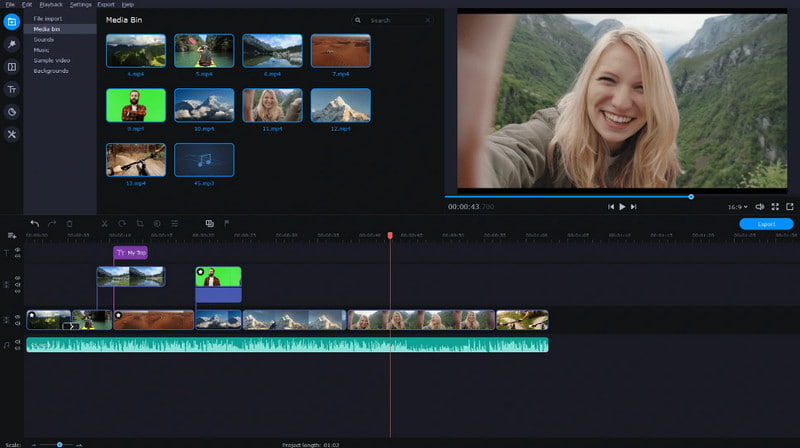
Men som med de fleste videoredigeringsværktøjer omfatter selv de enkleste værktøjer redigeringsmuligheder såsom beskæring og trim. Men som med de fleste software af denne type tilbyder Movavi en gratis prøveperiode, som stadig kommer med nogle begrænsninger for brug, og for at bruge alle mulighederne, skal du købe programmet. Ikke desto mindre er det perfekt til folk, der søger et simpelt, effektivt værktøj til at ændre størrelse og konvertere GIF'er på Windows- og Mac-platforme.
Del 4. Hvilken er den bedste - en detaljeret sammenligning for 8 GIF-resizere
For at lære mere om disse GIF resizere, lad os tage et hurtigt nærmere kig på de andre fremhævede oplysninger om hvert værktøj i dette diagram:
| Funktioner | AVAide Video Converter | EzGIF | ILoveIMG | RedKetchup | GIF Brewerby Giphy | GIMP | Adobe Photoshop | Movavi videokonverter |
| Platform understøttet | Windows og Mac | Online | Online | Online | Kun Mac | Windows og Mac | Windows og Mac | Windows og Mac |
| Avanceret GIF-redigering | Understøttet | Understøttet | Ikke understøttet | Ikke understøttet | Understøttet | Understøttet | Understøttet | Ikke understøttet |
| Brugervenlighed | Højest | Høj | Høj | Gennemsnit | Høj | Gennemsnit | Lav | Høj |
| Koste | Betalt | Gratis | Gratis | Gratis | Gratis | Gratis | Betalt | Betalt |
Sikkert, læring hvordan man ændrer størrelsen på en GIF med disse resizers er let, afhængigt af din redigeringsviden. Ved, at du har mindre problemer med at finde den bedste at bruge, da vi lister de otte bedste her. Vælg, hvilken der vil supplere dine færdigheder for at justere dimensionen eller billedformatet for den GIF, du har.
Din komplette videoværktøjskasse, der understøtter 350+ formater til konvertering i tabsfri kvalitet.